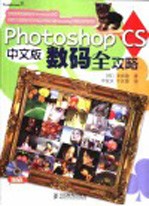
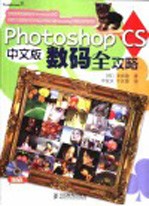
Adobe Photoshop CS中文版数码全攻略PDF电子书下载
- 电子书积分:12 积分如何计算积分?
- 作 者:(韩)李尚勋著;申铉京,千庆姬译
- 出 版 社:北京:人民邮电出版社
- 出版年份:2005
- ISBN:7115127328
- 页数:350 页
ContentsLESSON 1
1.利用缩放工具自由调整图像显示比例 1
利用缩放工具自由调整显示比例 1
LESSON 2
LESSON 3
LESSON 4
Power User图像窗口的整理 4
2.利用抓手工具变更图像显示部位 4
LESSON 5
LESSON 6
根据特定形状指定选区 6
1.用矩形选择工具选择矩形图像区域 6
LESSON 7
2.用椭圆选择工具选择圆形图像区域复制 7
LESSON 8
3.单行或单列选择工具 8
LESSON 9
LESSON 10
LESSON 11
Power User通过添加/删除,选择所希望形状的区域 11
LESSON 12
1.利用套索工具随意指定选区 13
选择部分图像增强亮度 13
LESSON 13
2.快速选择多边形区域 14
LESSON 14
LESSON 15
LESSON 16
3.在套索工具上添加磁性后,进行选区自动选择 16
LESSON 17
像变魔术一样随意选区 18
LESSON 18
LESSON 19
了解基本的图像编辑方法 20
1.用移动工具把图像移到所希望的位置并复制 20
LESSON 20
LESSON 21
2.把图像复制到另一个图像窗口 21
LESSON 22
LESSON 23
LESSON 24
1.果断剪掉不必要的部分,制作想要的照片 24
像用剪子剪掉一样只保留必要的部分 24
2.利用裁切工具剪掉歪曲的表现部分 25
LESSON 25
LESSON 26
3.利用选区,只裁切一部分 26
LESSON 27
4.自动裁切并显示在各自的窗口中 28
LESSON 28
修改选区,调和黑白和彩色 29
LESSON 29
LESSON 30
1.缩小现存选区 31
随心随意扩大或缩小选区 31
LESSON 31
2.旋转选区,制作圆滑的边框 32
LESSON 32
LESSON 33
LESSON 34
利用色彩范围指定选区 34
LESSON 35
Power User用什么选择工具选区好? 36
LESSON 36
PART 02 用我独有的颜色制作我独有的图像 37
LESSON 37
随心随意配我所希望的颜色 38
1.前景色和背景色的理解 38
LESSON 38
2.在[拾色器]窗口中选择前景色和背景色 38
LESSON 39
LESSON 40
3.利用颜色控制面板配色 41
LESSON 41
为角色的制作配颜色并着色 42
1.将常用的颜色保存到色板控制面板上 42
LESSON 42
LESSON 43
2.利用油漆桶工具进行着色 43
LESSON 44
LESSON 45
3.利用[填充]对话框进行着色 45
LESSON 46
LESSON 47
用画笔为脸化妆 47
LESSON 48
LESSON 49
LESSON 50
用定义画笔制作华丽的壁纸中的女人 50
LESSON 51
LESSON 52
1.用橡皮擦工具擦除希望删除的部分 53
用橡皮擦工具可以随意擦除图像 53
LESSON 53
LESSON 54
LESSON 55
2.用背景橡皮擦工具制作透明的图像 55
LESSON 56
LESSON 57
3.用魔术橡皮擦工具一步删除所有图像 57
LESSON 58
LESSON 59
用铅笔工具制作化身(avatar) 60
LESSON 60
LESSON 61
LESSON 62
1.用历史画笔工具制作广告用的图像 62
用多种方法恢复原图像 62
LESSON 63
2.利用历史控制面板取消以前任意阶段的操作 63
LESSON 64
3.利用艺术历史画笔复原绘画类图像 65
LESSON 65
LESSON 66
LESSON 67
Power User用画笔工具指定选区 67
LESSON 68
多种颜色的混合处理 69
LESSON 69
1.用直线渐变工具一次涂两种以上的颜色 69
LESSON 70
2.配我独有的直线渐变颜色 71
LESSON 71
LESSON 72
LESSON 73
PART 03 图像的复原、合成及编辑 74
LESSON 74
1.用图章工具进行复制 75
LESSON 75
图像的复制和修正 75
2.用图章工具删除难看的图像 76
LESSON 76
LESSON 77
LESSON 78
用图案图章工具改变图像纹理 79
LESSON 79
LESSON 80
利用图案制作包装纸 81
LESSON 81
LESSON 82
LESSON 83
Power User利用图案生成器制作不规则图案的图像 83
LESSON 84
一步剔除皱纹和斑痕 85
LESSON 85
LESSON 86
自然地复制和合成宽敞的图像 87
1.用修补工具复制图像 87
LESSON 87
LESSON 88
LESSON 89
2.用修补工具修复人物 89
一步修正红眼(红眼现象) 90
1.修正红眼珠 90
LESSON 90
LESSON 91
2.用颜色替换工具改变图像部分颜色 91
LESSON 92
LESSON 93
通过调整清晰度修复照片 93
1.利用模糊工具制作散焦(out focus)效果 93
LESSON 94
2.利用锐化工具刻画图像 94
LESSON 95
LESSON 96
3.利用涂抹工具制作好像用手指头涂抹的照片 96
1.用减淡工具调整部分图像的亮度 97
调节图像亮度和色调 97
LESSON 97
2.用加深工具表现影子 98
3.用海绵工具制作黑白和色彩协调的图像 100
1.利用复制和粘贴命令的图像合成方法 101
各种各样的图像合成方法 101
2.图像粘贴到选区 102
利用粘贴入和合成模式改变纹理 104
1.随意改变图像的大小 106
图像的放大、缩小、旋转变换和构图的修正 106
2.图像的旋转和倾斜 107
3.随心随意修正错误的图像构图 109
4.利用透视制作透视效果 111
Power User进行自由变换 112
PART 04 文字输入和矢量工具 113
在图像中添加我想写入的文字 114
1.在图像中添加我想写入的文字 114
2.把文字输入到选区 116
利用直排文字工具制作贺年片 119
利用字符控制面板和段落控制面板编辑文字 122
1.文字行距和字距的调整 122
2.利用段落控制面板的文章排版方法 124
用变形文字一步完成文字的设计 126
用钢笔工具随心随意制定路径 128
1.理解钢笔工具和路径 128
2.在Photoshop中,用钢笔工具能做什么 128
利用钢笔工具制定路径 130
1.利用钢笔工具制定路径 130
2.用钢笔工具制定曲线路径 132
Power User修改路径形状的方法 135
活用钢笔工具制定的路径 140
1.路径到选区的转换 140
2.通过给路径填色,制作影子 141
3.用画笔沿路径着色 142
根据选区制定路径 144
沿路径输入曲线文字 145
用钢笔工具生成矢量图形 147
1.利用椭圆形状工具绘制车前灯 149
用形状工具绘制和修改基本图形 149
2.利用矩形形状工具绘制正面车玻璃 150
Power User利用形状工具制作E-mail按钮 153
PART 05 照片修复 156
用于打印?还是网页? 157
1.了解RGB和CMYK颜色 157
2.了解各种各样的颜色模式 159
彩色照片到黑白照片的变换 160
1.消除所有颜色信息 160
2.利用黑色及白色,制作低容量黑白图像 160
用两个色调,制作有格调的图像 162
为了制作网页用图像(GIF),减少色彩! 164
利用颜色表,制作燃烧着的都市 166
为了准确的图像修复,理解颜色对比 168
1.颜色的3个属性 168
2.理解各种颜色对比 168
2.自动调整亮度对比的自动对比度 170
1.自动调整亮度的自动色阶 170
单击鼠标,图像自动得到修复! 170
3.自动调整色彩的自动颜色 171
Power User调整数码照片的尺寸 172
1.调整亮度和对比度 174
白色是更白,颜色是更清晰 174
2.利用“色阶”调整清晰度 175
利用曲线图,按颜色修复照片 178
通过修复或变换图像的颜色,表现完全不一样的气氛 180
1.为精细颜色修复的色彩平衡 180
2.利用替换颜色,只把特定的颜色进行变换 181
3.利用可选颜色,改变特定颜色值 183
1.用[色相/饱和度]改变色相 185
通过同时修改色相、饱和度、亮度,修复图像 185
2.用去色降低饱和度,制作部分颜色的图像 186
Power User画布(Canvas)大小的修改 188
准确地匹配其他图像的色调 189
通过混合通道,制作另一种气氛的图像 191
一步制作棕褐色色调图像 193
利用渐变映射,制作淡色调图像 195
修复逆光拍摄的照片 197
1.逆光照片的修复 197
2.快门优先拍摄的照片的修复 198
边观察边修改颜色的3个属性 200
利用色彩均化,均化图像亮度 202
1.利用阈值,提取图像轮廓 204
单调的图像给人更大的刺激 204
2.利用色调分离,制作海报 205
3.利用色彩反相制作高对比度的照片 205
PART 06 熟悉Photoshop的最高功能——图层(Layer) 207
1.理解图层 208
什么叫图层?为什么使用图层? 208
2.了解图层的特性 209
3.理解图层控制面板 210
制作图层的各种方法 212
1.新透明图层的制作 212
2.图层的复制 213
3.把部分图像分割成图层 214
4.把背景图层变换成透明图层 215
1.通过图层复制,制作立体文字 217
利用图层复制的图像编辑 217
2.删除不必要的图层 219
能使操作容易、方便的图层管理方法 220
1.图层显示控制 220
2.用各种锁头锁住图层 221
把图层绑在一起管理 222
图层对齐和均等分布 224
1.利用图层透明度,制作倒影图像 226
通过改变图层属性,进行图像合成 226
2.利用合成模式,改变气氛 227
3.了解合成模式的种类 229
利用图层组的组管理 233
1.组成图层组管理图层 233
2.删除不必要的图层组 235
2.被链接的图层的合并 236
完成处理后,所有图层合并为一个图层 236
1.与临近图层图像的合并 236
3.合并图层组为一个图层 237
5.全体图层的合并 238
4.只合并目前显示的图层 238
只会用图层样式,我也是图形设计师 239
Power User各种各样的图层样式 241
利用样式控制面板的立体文字设计 246
在样式面板中登录图层样式 248
利用剪切图层蒙版的图像合成 250
1.生成调整图层,修复图像 252
利用调整图层,修复图像 252
2.调整图层的修改和删除 253
PART 07 熟知通道,能看透Photoshop? 254
1.理解通道(Channel) 255
在Photoshop中,对准通道能看电视 255
2.了解通道控制面板 255
控制通道显示,只看我想看的 257
利用颜色通道,修复图像 259
1.创建Alpha通道,保存选区 261
听说有叫做Alpha的通道,是吗? 261
2.通过修改Alpha通道,修改选区 262
1.Alpha通道的复制 264
各种图像处理的Alpha通道的复制及属性修改 264
2.通过修改Alpha通道,制作立体文字 265
1.理解图层蒙版 268
图层和Alpha通道的结合——图层蒙版 268
2.通过跟着做,理解图层蒙版 269
用图层蒙版,隐藏图像 271
1.生成蒙版后,通过着色,隐藏图像 271
2.用蒙版,隐藏选区 273
3. 利用直线减淡工具朦胧地隐藏图像 274
4.利用矢量蒙版隐藏图层 275
利用图层蒙版,丰富多彩地表现立体空间 276
1.利用图层蒙版制作图像倒影 276
2.利用图层蒙版在天棚上添加图案 278
解除图层和蒙版的链接 280
图层蒙版属性的修改 281
1. 图层蒙版显示的控制 281
2.处理完成,就删除图层蒙版 281
PART 08 Photoshop独有的特殊功能 283
利用动作控制面板自动进行重复的操作 284
1.在无条件地跟着做中,记录操作内容 284
2.实行在其他图像处理中记录的动作 285
利用动作组,制作影子用动作 287
利用批处理(Batch)命令给文件夹中所有图像应用动作 291
利用图片包制作证明照片 293
利用联系表Ⅱ制作图像清单 294
利用图片合并制作全景照片 296
网页照片画廊的制作 298
Power User制作Photoshop快捷键 300
在一处解决复杂的滤镜问题 302
PART 09 用ImageReady一步完成Web设计 304
ImageReady CS是什么 305
2.了解ImageReady CS界面构成 305
1.只有在Photoshop中有ImageReady 305
3.了解ImageReady CS工具箱 306
1.利用切片工具进行分割 307
在整个图像中选择处理领域设定为分割领域 307
2.利用切片控制面板进行超级连接 309
利用参考线同时设定多个分割区域 311
在没有分割区域的图像中设置超级连接 313
翻转(Rollover)按钮的制作 315
1. 随鼠标的动作变化而变化的翻转按钮的制作 315
2.翻转按钮和其他图层图像的链接 317
移动的商标动画的制作 320
1.制作商标动画 320
2.已制作的商标动画的修改 322
图像的优化和Web发布 324
书中书(Book in the Book)Photoshop滤镜使用方法 327
- 《设计十六日 国内外美术院校报考攻略》沈海泯著 2018
- 《AutoCAD 2018自学视频教程 标准版 中文版》CAD/CAM/CAE技术联盟 2019
- 《AutoCAD机械设计实例精解 2019中文版》北京兆迪科技有限公司编著 2019
- 《金匮要略核心知识点全攻略》温成平,曹灵勇 2019
- 《英国攻略》《英国攻略》编辑部编著 2019
- 《复分析 英文版》(中国)李娜,马立新 2019
- 《生物化学 本科临床 英文版》张晓伟 2018
- 《Dreamweaver CC 2018标准实例教程 中文版》杨雪静,胡仁喜编著 2019
- 《公务员结构化面试优化攻略》高志纯著 2019
- 《Flash CC动画制作实用教程 中文版》麓山文化 2019
- 《指向核心素养 北京十一学校名师教学设计 英语 七年级 上 配人教版》周志英总主编 2019
- 《办好人民满意的教育 全国教育满意度调查报告》(中国)中国教育科学研究院 2019
- 《北京生态环境保护》《北京环境保护丛书》编委会编著 2018
- 《人民院士》吴娜著 2019
- 《指向核心素养 北京十一学校名师教学设计 英语 九年级 上 配人教版》周志英总主编 2019
- 《中国人民的心》杨朔著;夕琳编 2019
- 《高等院校旅游专业系列教材 旅游企业岗位培训系列教材 新编北京导游英语》杨昆,鄢莉,谭明华 2019
- 《中华人民共和国成立70周年优秀文学作品精选 短篇小说卷 上 全2册》贺邵俊主编 2019
- 《指向核心素养 北京十一学校名师教学设计 数学 九年级 上 配人教版》周志英总主编 2019
- 《中华人民共和国成立70周年优秀文学作品精选 中篇小说卷 下 全3册》洪治纲主编 2019
